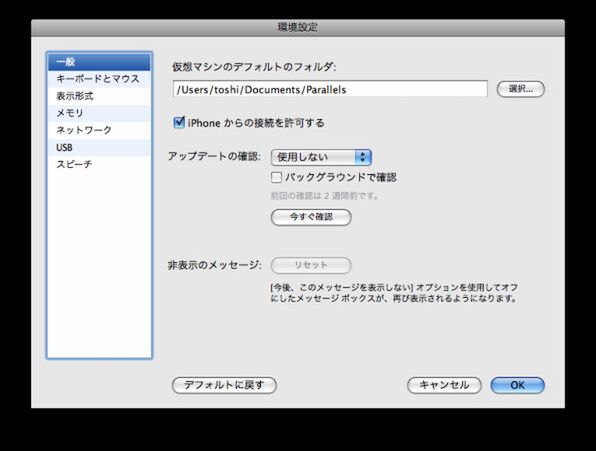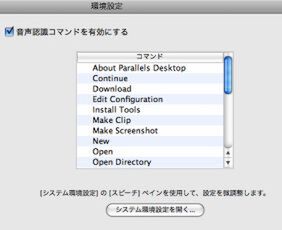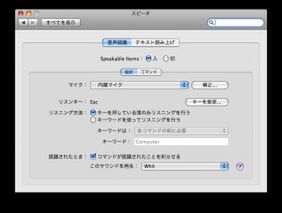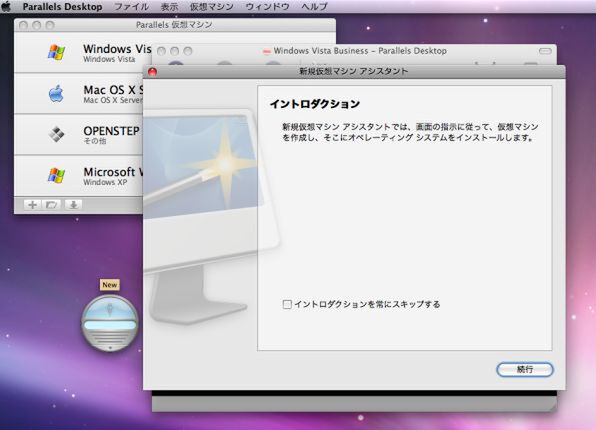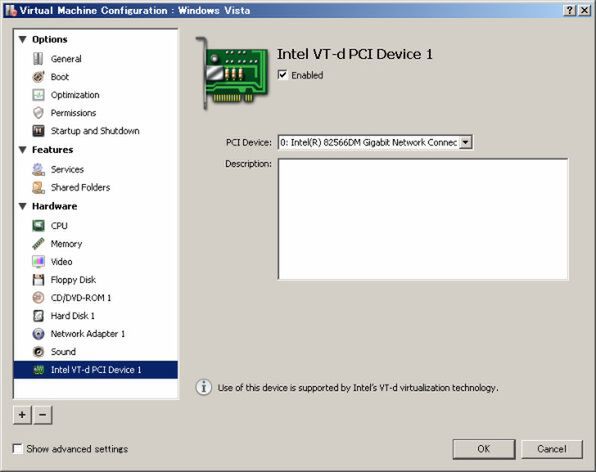iPhoneから仮想マシンにアクセス
バージョン4.0では、iPhone/iPod touchから仮想マシンを遠隔操作する機能もサポートした。ただし、現状では対応しているのは、仮想マシンのスタート/シャットダウン、一時停止/再スタート、サスペンド/レジューム、リセットで、ゲストOSは操作できない。
サーバーとして外部に公開している仮想マシンがフリーズした際にリモートから再起動できるなどの使い方が考えられるが、一般のユーザーにはあまり使い道はないだろう。iPhone/iPod touch用のクライアントソフトはApp Storeから無償で入手できる(iTunes Storeへのリンク)。
Parallelsを音声で操作
バージョン4.0では音声認識コマンドがサポートされ、いくつかの機能を音声で指示できるようになった。ただし、現状Mac OS Xが日本語の音声認識に対応していないため、英語でのコマンド操作となる。筆者の下手な発音ではなかなか思うように操作できないのだが、英語が得意なユーザーなら、面白い使い方ができるかもしれない。
【まとめ】多機能だがやや複雑 グラフィックスはVT-dに期待?
今回も様々な機能が追加されたParallels Desktop。多機能なアプリケーションではあるが、「セーフモード」と「アンドゥ ディスク」のように似たような機能も多く、少々分かりづらくなってしまった。
競合ソフトのVMware Fusionと比較すると、今回、Parallelsは仮想ハードウェアの機能が大幅に強化され、機能面で先行していたVMware Fusionに匹敵する能力を得た。一方でVMware Fusionは9月にリリースされたバージョン2.0で、Parallelsの共有プロファイルやスマートセレクトと同等の機能をサポートしている。両者の機能はほぼ互角となったと言えるだろう。
残されたウイークポイントであるグラフィックス性能についてはI/O仮想化のサポートがカギとなる。現在、「VT-d」(Virtualization for Directed I/O)はWindows版のParallels Serverやオープンソースの仮想化ソフト「Xen」で試験的にサポートしているのみで、Mac版の仮想化ソフトではどれも採用していない(関連リンク)。果たしてMacでVT-dを先にサポートするのはParallelsかVMwareか? 勝負の行方はまだ分からない。